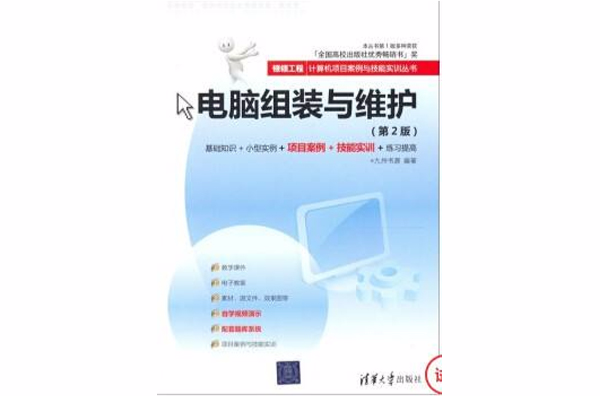《電腦組裝與維護(第2版)》是2011年11月22日清華大學出版社出版的圖書,作者是九州書源。
基本介紹
- 書名:電腦組裝與維護(第2版)
- 作者:九州書源
- ISBN:9787302270225
- 類別:計算機
- 頁數:267
- 定價:32.8元
- 出版社:清華大學出版社
- 出版時間:2011-11-22
- 裝幀:平裝
- 開本:16開
圖書簡介
圖書目錄
1.1 電腦的發展史2
1.1.1 電腦的誕生2
1.1.2 電腦的發展2
1.2 電腦的組成原理4
1.2.1 硬體系統4
1.2.2 軟體系統9
1.3 拆卸主機查看內部硬體9
1.3.1 認識電腦組裝的常用工具9
1.3.2 拆開機箱查看內部結構10
1.4 練習與提高11
第2章 電腦的身軀——主機板13
2.1 認識主機板14
2.1.1 主機板結構14
2.1.2 主機板晶片組產品介紹18
2.1.3 主機板的功能21
2.1.4 主機板的分類21
2.2 選購主機板23
2.2.1 主機板的性能指標23
2.2.2 主機板的選購指南24
2.2.3 套用舉例——主流主機板產品25
2.3 上機及項目實訓27
2.3.1 在太平洋電腦網瀏覽相關主機板
信息27
2.3.2 拆卸機箱並查看主機板的構成28
2.4 練習與提高28
第3章 電腦的數據處理中心——
CPU30
3.1 認識CPU31
3.1.1 CPU的發展史31
3.1.2 CPU的分類35
3.2 選購CPU36
3.2.1 CPU的性能指標37
3.2.2 CPU的選購指南39
3.2.3 套用舉例——主流CPU產品40
3.3 上機及項目實訓42
3.3.1 在太平洋電腦網上查找CPU的
信息42
3.3.2 在主機板上查看CPU的安裝位置43
3.4 練習與提高43
第4章 電腦的臨時存儲器——記憶體45
4.1 認識記憶體46
4.1.1 記憶體的結構46
4.1.2 記憶體的種類47
4.1.3 記憶體編號的含義49
4.2 選購記憶體50
4.2.1 記憶體的性能指標51
4.2.2 記憶體的選購指南52
4.2.3 辨別記憶體的真偽53
4.2.4 套用舉例——主流記憶體產品54
4.3 上機及項目實訓56
4.3.1 識別金士頓(Kingston)記憶體的
真偽56
4.3.2 在機箱內查看記憶體所處的位置57
4.4 練習與提高58
第5章 電腦的存儲設備——硬碟、光
驅、刻錄機及移動存儲設備59
5.1 硬碟60
5.1.1 硬碟的結構60
5.1.2 硬碟的工作原理61
5.1.3 硬碟的性能指標61
5.1.4 硬碟的選購63
5.1.5 套用舉例——主流硬碟產品65
5.2 光碟機67
5.2.1 光碟機的概述67
5.2.2 光碟機的性能指標68
5.2.3 光碟機的選購69
5.2.4 套用舉例——主流光碟機產品70
5.3 刻錄機71
5.3.1 刻錄機的種類71
5.3.2 刻錄技術72
5.3.3 套用舉例——主流刻錄機產品72
5.4 移動存儲設備73
5.4.1 隨身碟73
5.4.2 移動硬碟74
5.4.3 選購移動設備74
5.5 上機及項目實訓75
5.5.1 打開機箱查看硬碟和光碟機的安裝
位置75
5.5.2 查看USB接口並連線隨身碟75
5.6 練習與提高76
第6章 電腦的顯示系統——顯示卡和
顯示器77
6.1 認識顯示卡78
6.1.1 顯示卡概述78
6.1.2 顯示卡的結構和分類78
6.1.3 顯示卡的性能指標82
6.1.4 顯示卡的選購指南82
6.1.5 套用舉例——主流顯示卡產品83
6.2 認識顯示器85
6.2.1 顯示器概述85
6.2.2 顯示器的分類85
6.2.3 顯示器的性能指標87
6.2.4 顯示器的選購指南89
6.2.5 套用舉例——主流顯示器產品91
6.3 上機及項目實訓93
6.3.1 觀察主機與顯示器的連線93
6.3.2 查看顯示卡的安裝位置93
6.4 練習與提高94
第7章 電腦的聲音設備——音效卡和
音箱95
7.1 音效卡96
7.1.1 音效卡概述96
7.1.2 音效卡的結構96
7.1.3 音效卡的分類98
7.1.4 音效卡的性能指標100
7.1.5 音效卡的選購指南100
7.1.6 套用舉例——主流音效卡產品101
7.2 音箱103
7.2.1 音箱概述103
7.2.2 音箱的分類103
7.2.3 音箱的選購指南103
7.2.4 套用舉例——主流音箱產品105
7.3 上機及項目實訓107
7.3.1 觀察音箱的連線107
7.3.2 查看音效卡的位置107
7.4 練習與提高108
第8章 電腦的機箱和電源110
8.1 認識機箱111
8.1.1 機箱的結構111
8.1.2 機箱的分類111
8.1.3 機箱的選購指南113
8.1.4 套用舉例——主流機箱產品114
8.2 認識電源115
8.2.1 電源的結構115
8.2.2 電源的分類116
8.2.3 電源的工作原理116
8.2.4 電源的選購指南117
8.2.5 套用舉例——主流電源產品118
8.3 上機及項目實訓120
8.3.1 觀察電源連線的連線方法120
8.3.2 了解電源和機箱的安全認證121
8.4 練習與提高122
第9章 其他外部設備123
9.1 鍵盤和滑鼠124
9.1.1 鍵盤124
9.1.2 滑鼠126
9.1.3 鍵盤和滑鼠的選購指南127
9.1.4 套用舉例——辨別滑鼠的真假128
9.2 網卡129
9.2.1 網卡結構129
9.2.2 網卡的分類129
9.2.3 網卡的選購指南131
9.2.4 套用舉例——辨別網卡的真偽131
9.3 印表機132
9.3.1 印表機的種類132
9.3.2 印表機的選購指南133
9.3.3 套用舉例——主流印表機產品134
9.4 攝像頭和掃瞄器136
9.4.1 攝像頭的選購指南136
9.4.2 掃瞄器的選購指南137
9.4.3 套用舉例——辨別掃瞄器和攝像頭
的真偽139
9.5 上機及項目實訓139
9.5.1 蒐集電腦外設產品信息139
9.5.2 觀察電腦外設的連線140
9.6 練習與提高140
第10章 電腦組裝流程142
10.1 電腦配件的綜合選購與搭配143
10.1.1 選購原則143
10.1.2 選購誤區144
10.2 電腦組裝的準備工作144
10.2.1 釋放靜電144
10.2.2 準備工具和配件145
10.2.3 組裝前的注意事項145
10.3 電腦硬體組裝流程145
10.4 組裝電腦內部硬體146
10.4.1 拆卸機箱安裝電源146
10.4.2 安裝主機板147
10.4.3 安裝CPU148
10.4.4 安裝記憶體150
10.4.5 安裝顯示卡151
10.4.6 安裝網卡151
10.4.7 安裝光碟機152
10.4.8 安裝硬碟152
10.5 連線機箱內部連線153
10.5.1 連線驅動器的電源和數據
傳輸線154
10.5.2 連線主機板上的其他連線155
10.5.3 安裝機箱側面板157
10.6 連線電腦外設158
10.7 上機及項目實訓160
10.7.1 電腦硬體的拆卸和還原160
10.7.2 電腦外設的拆卸和連線160
10.8 練習與提高161
第11章 BIOS與硬碟設定162
11.1 BIOS簡介163
11.1.1 BIOS概述163
11.1.2 BIOS的主要作用164
11.2 BIOS設定165
11.2.1 進入、保存和退出BIOS165
11.2.2 設定BIOS主界面166
11.2.3 設定BIOS參數168
11.2.4 套用舉例——設定BIOS的日期
和時間173
11.3 硬碟分區、格式化174
11.3.1 硬碟分區概述174
11.3.2 硬碟分區175
11.3.3 PartitionMagic對硬碟的分區
格式化179
11.3.4 使用format格式化硬碟179
11.3.5 套用舉例——使用PartitionMagic
對硬碟進行分區格式化180
11.4 上機及項目實訓182
11.4.1 BIOS的基本設定182
11.4.2 使用PartitionMagic對分區大小
進行調整182
11.5 練習與提高183
第12章 安裝作業系統及常用軟體184
12.1 安裝作業系統185
12.1.1 安裝單個作業系統185
12.1.2 安裝多個作業系統185
12.1.3 套用舉例——安裝Windows XP188
12.2 安裝驅動程式和套用軟體193
12.2.1 認識驅動程式193
12.2.2 認識常用的裝機軟體193
12.2.3 獲取軟體195
12.2.4 套用舉例——安裝主機板驅動
程式196
12.3 上機及項目實訓198
12.3.1 安裝Windows XP和Windows 7
雙系統198
12.3.2 安裝Tune Pro 4.60軟體199
12.4 練習與提高200
第13章 電腦性能測試201
13.1 電腦硬體檢測202
13.1.1 CPU-Z202
13.1.2 RivaTuner204
13.1.3 Nero InfoTool和Nero CD-DVD
Speed205
13.1.4 套用舉例——使用HD Tune檢測
硬碟206
13.2 整機性能測試207
13.2.1 硬體評測環境207
13.2.2 穩定性測試207
13.2.3 認識SiSoftware Sandra軟體208
13.2.4 套用舉例——使用SiSoftware
Sandra測試電腦性能209
13.3 上機及項目實訓210
13.3.1 使用360硬體大師對電腦進行
測試210
13.3.2 使用SiSoftware Sandra檢測
硬體211
13.4 練習與提高212
第14章 電腦硬體的維護和最佳化213
14.1 電腦的日常維護214
14.1.1 良好的工作環境214
14.1.2 正確的操作方法214
14.1.3 電腦的防塵215
14.2 電腦常規硬體的維護216
14.2.1 滑鼠和鍵盤的維護216
14.2.2 光碟機的維護217
14.2.3 硬碟的維護217
14.2.4 顯示器的維護218
14.2.5 主機板的維護219
14.3 磁碟維護219
14.3.1 磁碟清理219
14.3.2 檢查磁碟220
14.3.3 磁碟碎片整理221
14.4 電腦常見硬體的最佳化222
14.4.1 CPU的最佳化222
14.4.2 主機板的最佳化223
14.4.3 記憶體的最佳化224
14.4.4 套用舉例——轉移虛擬記憶體224
14.5 上機及項目實訓225
14.5.1 電腦硬體的最佳化225
14.5.2 電腦硬體維護226
14.6 練習與提高227
第15章 作業系統的維護和最佳化228
15.1 作業系統的維護229
15.1.1 作業系統的日常維護229
15.1.2 套用舉例——使用Ghost備份和
還原作業系統232
15.2 作業系統的最佳化236
15.2.1 關閉多餘的服務236
15.2.2 Windows最佳化大師237
15.2.3 套用舉例——取消多餘的
啟動項238
15.3 上機及項目實訓238
15.3.1 使用Windows最佳化大師最佳化
系統238
15.3.2 創建系統還原點239
15.4 練習與提高240
第16章 電腦的安全防護241
16.1 電腦病毒的防治242
16.1.1 電腦病毒概述242
16.1.2 電腦病毒的特點242
16.1.3 電腦病毒的分類242
16.1.4 電腦病毒的攻擊方式243
16.1.5 電腦病毒的防治244
16.1.6 套用舉例——在電腦中安裝360
安全衛士防禦木馬245
16.2 黑客攻擊的防治246
16.2.1 黑客攻擊的方法246
16.2.2 黑客攻擊的常見手段246
16.2.3 天網防火牆對黑客攻擊的防禦247
16.2.4 套用舉例——使用網路防火牆
防止黑客攻擊248
16.3 網路安全設定249
16.3.1 安全級別設定249
16.3.2 郵件安全設定249
16.3.3 套用舉例——為Internet中的
區域設定安全級別250
16.4 系統漏洞的更新250
16.4.1 作業系統漏洞概述250
16.4.2 為系統安裝漏洞補丁251
16.4.3 套用舉例——使用網頁更新系統
漏洞252
16.5 上機及項目實訓253
16.5.1 使用360防毒軟體查殺病毒253
16.5.2 使用360安全衛士修復系統
漏洞254
16.6 練習與提高255
第17章 電腦常見故障排除256
17.1 電腦故障的檢測257
17.1.1 電腦故障概述257
17.1.2 引起電腦故障的原因257
17.1.3 檢測電腦故障的一般方法258
17.1.4 檢測電腦故障的注意事項258
17.2 常見電腦故障的處理259
17.2.1 電腦當機故障259
17.2.2 自動重啟故障260
17.2.3 藍屏故障263
17.2.4 套用舉例——無法開機故障265
17.3 上機及項目實訓266
17.3.1 隨身碟無法正常移除的故障排除266
17.3.2 印表機不能正常使用的故障
排除267
17.4 練習與提高267